Jak zwrócić stare Vkontakte Projektuj trzy metody pracy

- 2863
- 21
- Pani Jerzy Kruk
Treść
- Dwie wersje stron: stare i nowe
- Magic Link
- Magiczna etykieta
- Cudowny scenariusz
W październiku 2016 r. Sieć społecznościowa Vkontakte skończyła 10 lat. Rocznica może pozostać niezauważona, gdyby programiści go nie „świętowali” ... zmieniając projekt witryny, której wielu użytkowników nie lubiło.

Na początku sierpnia 2016 r. Przejście ze starego BC w celu nowego zakończenia zakończyło. I prawie nieodwołalnie. Jeśli ostatnio, w celu wycofania się z poprzednim, zwykły interfejs wystarczyła, aby kliknąć przycisk, dziś można go zrobić tylko trzema sposobami obejścia, które pospiesznie się z tobą podzielić. Przeczytaj więc, jak zwrócić stary projekt Vkontakte, zachowując pełną wydajność witryny. Mówimy o wersji przeglądarki, ponieważ nie można zmienić czegoś w aplikacjach.
Dwie wersje stron: stare i nowe
Jeśli zauważysz, wraz z przejściem do nowego projektu, adres Twojej strony się zmienił - ma w sobie „nowy” postscript. Teraz wygląda na to: "https: //Nowy.VK.Com/user_id "i używany do tego:" https: //VK.Com/identyfikator użytkownika ". W rzeczywistości adres z postem jest otwarty przez duplikat Twojego profilu z nowym projektem. Ale stary profil nigdzie się nie zniknął, przynajmniej do tej pory. Jeśli jednak wcześniej go zwrócił, wystarczyło usunąć postscript z linii docelowej i zaktualizować stronę, teraz to skupienie nie działa. Opcja z zastąpieniem „nowego” na „0” (zero) nie pomaga, chociaż niedawno zadziałała. Przełącz się na mobilną wersję VK (https: //M.VK.Com/user_id) jest również bezużyteczny - domyślnie otwiera się z nowym projektem.
Ale, według naszej radości, podczas gdy strony użytkowników istnieją w dwóch wersjach, istnieje również możliwość pobrania ich z wyboru. Dzisiaj istnieją co najmniej 3 metody pracy, które pomogą nam to zrobić.
Magic Link
Ta opcja jest prawdopodobnie najłatwiejsza ze wszystkich: otworzyć wioskę VK ze starym interfejsem, po prostu kliknij ten link. Dostaniesz się do kanału informacyjnego i stamtąd możesz iść wszędzie.
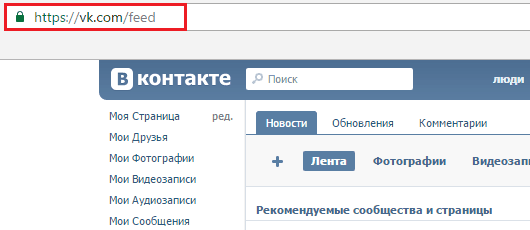
Metoda jest dobra, ale ma wadę - akcja jest ograniczona do jednej sesji. Jeśli ponownie uruchomisz przeglądarkę, będziesz musiał ponownie nacisnąć ten link. Dla wygody możesz dodać go do zakładek.
Magiczna etykieta
Istnieje inna opcja wdrożenia poprzedniej metody - tworzenie rodzaju skrótu, dokładniej, pliku z rozszerzeniem.HTML, który natychmiast cię przekieruje „gdzie powinien” - do tego samego kanału informacyjnego ze starym projektem.
Aby utworzyć skrót, otwórz notebook (lub program, który go zastępuje) i skopiuj do niego następujący kod:
Dokument.Przekierować.Składać ();
Rosyjskie „cytaty” będą musiały zostać naprawione na zwykłych, skrypt nie działa z nimi.
Następnie wybierz opcję "Zapisz jako", Przypisz plik dowolną zrozumiałą nazwę i rozszerzenie HTM. Na przykład: „vk_old_design.HTM ". W rozdziale "Typ pliku"Ocena"Wszystkie pliki„I kliknij przycisk”Ratować".
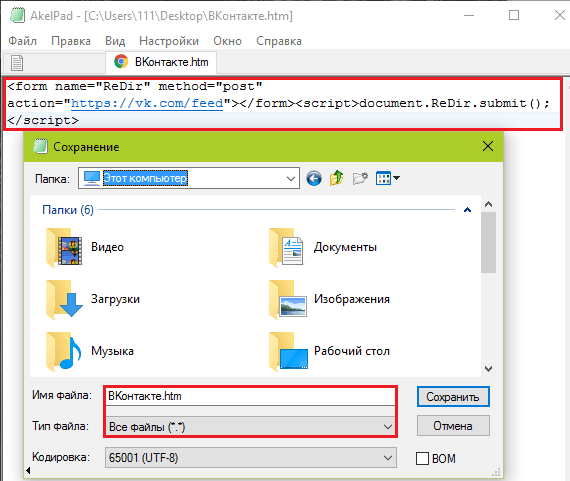
Teraz, aby otworzyć stronę VKontakte z poprzednim projektem, wystarczy kliknąć ten „etykieta” dwa razy.
Cudowny scenariusz
Ta metoda spodoba się tym, którzy nie chcą zadzierać z linkami i skrótami, ale wolą robić wszystkie ustawienia raz i używać ich stale. Aby VK zawsze otworzyła się ze starym projektem i na dowolnej stronie, wystarczy zainstalować skrypt „Old Vkontakte Design” (autor Nikolai Isaev) w przeglądarce.
Sam skrypt znajduje się Tutaj. Ale aby to działało, musisz najpierw zainstalować rozszerzenie w przeglądarce, aby wykonać skrypty użytkowników.
- W przypadku opery to rozszerzenie jest nazywane Brutalna małpa. Mówiąc, przechodzimy do strony w linku i klikamy ”Dodać do Opera".
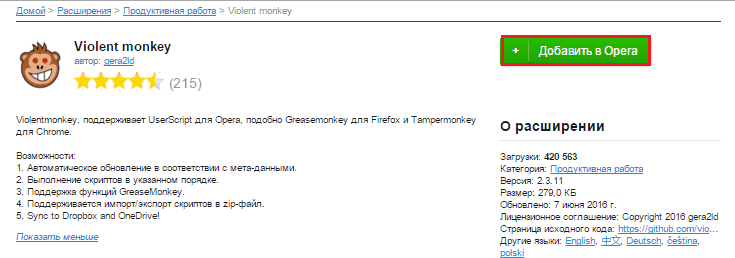
- Dla Google Chrome - to Handermonkey. Aby dodać, przejdź przez link i kliknij ”zainstalować".
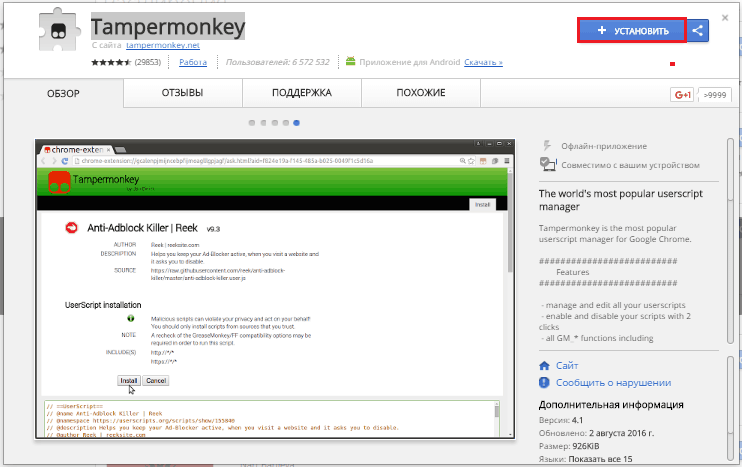
- Dla Mozilla Firefox - Greasemonkey. Otwórz i kliknij "Dodać do Firefox".
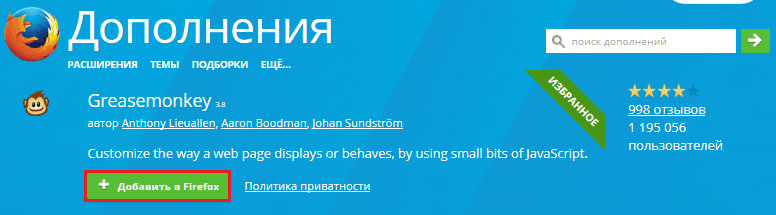
- Dla przeglądarki Yandex - Handermonkey Lub Brutalna małpa. Aby zainstalować, kliknij link i kliknij ”Dodaj do Yandex.Przeglądarka".
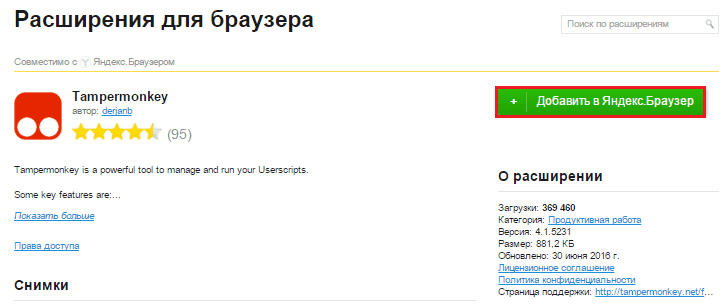
- Dla safari - także Handermonkey. Otwórz stronę Dodaj -on i kliknij "Pobierać".
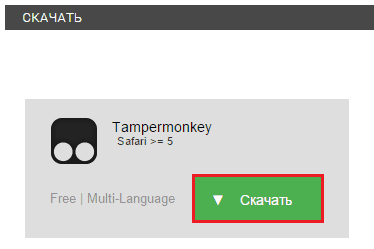
Następnie przejdź do strony ładowania strony i kliknij "zainstalować".
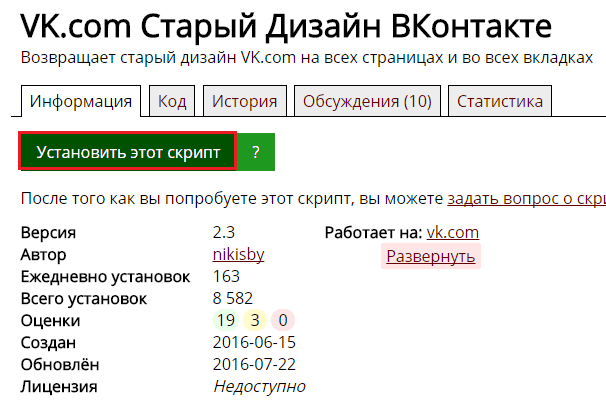
Następnie przechodzimy do twojego ulubionego vkontaktik i radujemy się po powrocie poprzedniego interfejsu.
Uwaga: skrypt „stary vkontakte” jest regularnie aktualizowany, dlatego jeśli pojawią się problemy z wyświetlaniem elementów stron witryny, pompowaniem inwestycji, odtwarzania VK audio-video i tym podobnych, spróbuj go ponownie zainstalować. Aby to zrobić, kliknij ikonę (lub jej analogi) na panelu przeglądarki i wybierz w menu ”Sprawdź aktualizacje skryptów".
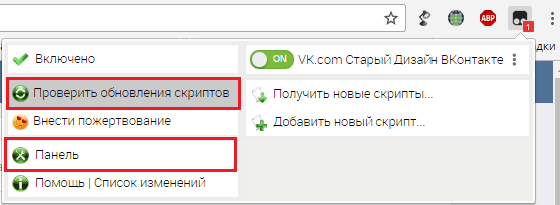
Aby usunąć skrypt (jeśli zdecydujesz się przejść do nowego projektu), kliknij to samo menu ”Płyta". Tabela wszystkich zainstalowanych Użytkowników otworzy się. Wybierz ten, którego nie potrzebujesz, aw kolumnie "działania„Kliknij ikonę koszyka.

Lub po prostu usuń rozszerzenie z przeglądarki.

